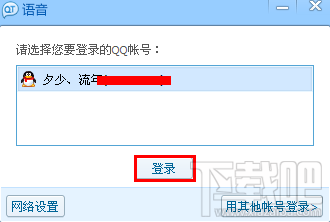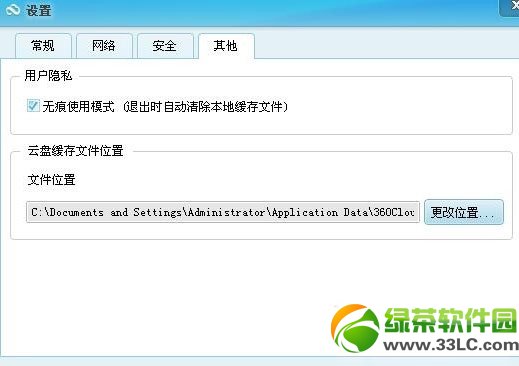萬盛學電腦網 >> 媒體工具 >> Outlook Express信紙功能使用方法
Outlook Express信紙功能使用方法
平時我們收發的電子郵件一般都沒有背景圖案,顯得很單調,可如果加一些美麗的背景,連同甜言蜜語一起寄給你心愛的人,那感覺……呵呵。今天我就來告訴大家如何使用Outlook Express 5.0的信紙功能。其實Outlook Express 5.0本身提供了好幾種信紙樣式,基本上可以把它們看成是一些已經設定好郵件背景的“范本”供使用者套用,並且還提供一個“信紙設置向導”讓用戶也可以根據自己的需要設置信紙的樣式,或者可以直接從微軟的信紙下載網站下載一些制作好的信紙來使用。
使用Outlook Express 5.0的信紙
①在Outlook Express中選中“郵件”下拉菜單。
②選中“新郵件使用”。
③這裡羅列了一些可能常使用的信紙,可以點擊使用。
④想要看更多的信紙請按“選擇信紙”。
①這裡會有更多的信紙范本可以使用。
②也可以點擊“編輯”按鈕進行更改。
③點擊“創建信紙”來新建范本,接下來我們來看看如何新增一個信紙。
①通過“浏覽”可以找到你所需的圖片。
②“位置”欄可以設定圖片的位置。
③設置背景色,此處我們用默認設置。
④按“下一步”繼續。
①在此設定字型的字體、大小、顏色。
②按“下一步”繼續。
①在此設定字型的字體、大小、顏色。
②按“下一步”繼續。
自己制作更具個性化的信紙
點擊“下一步”。
①設置左邊距和上邊距。
②按“下一步”繼續。
①給新作的信紙設定名稱。
②OK,大功告成。
從網站上下載新的信紙
微軟的網站上還提供了一些信紙范本以供下載,用戶只要能上互聯網就可以充分利用這些資源。
①在Outlook Express中選擇“工具”。
②點擊“選項”。
①點擊“撰寫”。
②按“下載其它”可以連到微軟的信紙下載網頁,下載完畢後安裝即可。
存儲別人的信紙為己用
如果朋友發來的電子郵件,其信紙很好看,你還以直接將它保存下來為己所用。
①點選“文件”。
②按一下“另存為信紙”。
①在“文件名”框中填寫文件名。
②點擊“保存”即可存成自己的信紙范本。